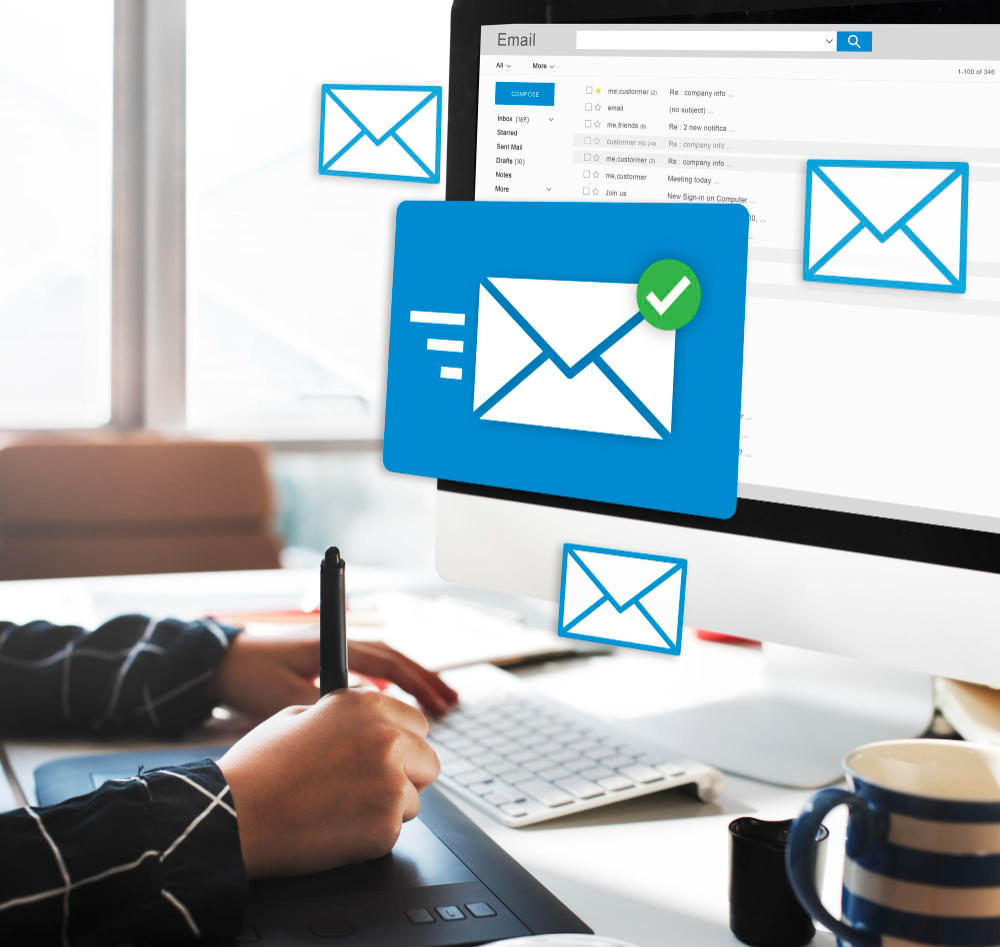¿Tenés problemas al configurar tu cuenta de correo en Outlook? Te explicamos las causas más comunes y cómo resolver errores de conexión, puertos, sincronización y contraseñas paso a paso.
Outlook es una excelente herramienta, pero su configuración puede ser compleja si no tenés los datos correctos o si algo falla en el proceso. Siguiendo esta guía vas a poder resolver los errores más comunes y dejar tu correo listo para usar.
Y si necesitás ayuda personalizada, en Visión Tecnológica estamos listos para ayudarte.
¿Por qué Outlook puede fallar al configurarse?
Outlook es una de las herramientas más usadas para gestionar correos electrónicos, tanto en entornos corporativos como personales. Sin embargo, al momento de configurar una cuenta, es frecuente que aparezcan errores como:
- “No se puede conectar con el servidor”
- “Error de autenticación”
- “Outlook no encuentra la configuración del servidor”
- “Contraseña incorrecta” (aunque sea la correcta)
En esta guía te explicamos las causas más comunes y cómo resolver cada problema paso a paso.
1. Verificá los datos de tu cuenta
El primer paso siempre es chequear que estés ingresando los datos correctos:
- Dirección de correo electrónico completa
- Contraseña actualizada
- Tipo de cuenta: IMAP, POP3 o Exchange
- Servidores de entrada y salida (SMTP)
Puertos y métodos de cifrado (SSL/TLS)
Tip de Visión Tecnológica: si no sabés qué configuración usar, consultá con tu proveedor de correo o el área de IT.
2. Configuración manual de Outlook (IMAP o POP)
Si Outlook no detecta automáticamente los datos, hacé lo siguiente:
En Outlook 2019 / Microsoft 365:
- Ir a: Archivo > Agregar cuenta
- Ingresar el correo y hacer clic en “Opciones avanzadas”
- Tildar “Configurar mi cuenta manualmente”
- Elegir IMAP o POP
- Completar:
- Servidor de entrada (IMAP): ej. imap.tuempresa.com – puerto 993 (SSL)
- Servidor de salida (SMTP): ej. smtp.tuempresa.com – puerto 465 o 587 (TLS)
- Servidor de entrada (IMAP): ej. imap.tuempresa.com – puerto 993 (SSL)
- Ingresar usuario (email completo) y contraseña
Asegurate de que las opciones SSL/TLS estén activadas según el proveedor.
3. Problemas comunes y cómo resolverlos
– Error de servidor o conexión fallida
Posibles causas:
- Servidores mal ingresados
- Conexión a internet inestable
- El antivirus o firewall bloquea Outlook
Solución:
- Comprobá los datos y puertos
- Desactivá temporalmente el antivirus y probá de nuevo
- Usá conexión por cable si el Wi-Fi es inestable
– Contraseña incorrecta (aunque sea la correcta)
Posibles causas:
- Cambio reciente de contraseña
- Doble autenticación activa
- Bloqueo por parte del servidor (por IP o spam)
Solución:
- Actualizá la contraseña en Outlook manualmente
- Si usás Gmail, Outlook o Yahoo, generá una contraseña de aplicación desde la configuración de seguridad
– Outlook no descarga correos o no sincroniza
Posibles causas:
- Error de sincronización de carpeta IMAP
- Bandeja de entrada dañada
- Configuración offline
Solución:
- Hacé clic derecho en la cuenta > “Propiedades” > “Reparar”
- Borrá y volvé a agregar la cuenta si persiste
- Comprobá el archivo .OST o .PST
Si usas Outlook en tu celular:
Los errores más frecuentes en apps móviles:
- Configuración incorrecta del servidor
- No activación del acceso IMAP/POP desde el proveedor
- Falta de sincronización de carpetas
Solución rápida: instalá la app oficial de Outlook y vinculá tu cuenta desde allí. Funciona mejor con cuentas corporativas o de Microsoft.
¿Necesitás ayuda técnica con Outlook?
En Visión Tecnológica podemos ayudarte a:
- Configurar Outlook en equipos o servidores
- Solucionar errores de conexión o sincronización
- Recuperar correos o perfiles dañados
- Integrar Outlook con Office 365 o Exchange
📩 Consultanos hoy y dejá tu correo funcionando sin errores:
👉 visiontecnologica.com.ar/contacto